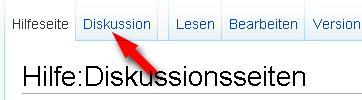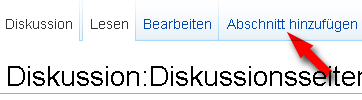Nicht angemeldeter Benutzer - Bearbeiten von Seiten ist nur als angemeldeter Benutzer möglich.
Hilfe:Diskussionsseiten: Unterschied zwischen den Versionen
imedwiki-de>Lómelinde K (verschachtelte Tags Umbruch im code-tag und Verschachtelung fett mit code) |
imedwiki-de>Lómelinde (mobil ergänzt bitte prüfen, ob das so passt) |
||
| Zeile 1: | Zeile 1: | ||
| − | |||
{{Hilfe}} | {{Hilfe}} | ||
'''Diskussionsseiten''' sind zu jedem Artikel und jeder inhaltlichen Seite verfügbare Bereiche, in denen ''über'' die Inhalte kommuniziert werden kann. | '''Diskussionsseiten''' sind zu jedem Artikel und jeder inhaltlichen Seite verfügbare Bereiche, in denen ''über'' die Inhalte kommuniziert werden kann. | ||
| Zeile 10: | Zeile 9: | ||
== Schritt für Schritt zum ersten Kommentar == | == Schritt für Schritt zum ersten Kommentar == | ||
=== Schritt 1: Seite auswählen === | === Schritt 1: Seite auswählen === | ||
| − | [[Datei:02 Diskussionsseiten.ogv|mini| | + | {| class="toptextcells" style="padding:.5em;" |
| − | + | |- | |
| − | '''Möglichkeit 1 | + | |rowspan="2" style="width:250px;"| [[Datei:02 Diskussionsseiten.ogv|mini|zentriert|220px|Wie man Diskussionsseiten benutzt]] |
| − | + | | '''Möglichkeit 1 – Verbesserung eines Artikels diskutieren'''<br /> | |
| + | Die Artikelseite, zu der du einen Kommentar abgeben möchtest kannst du beispielsweise über das folgende Suchfeld finden. | ||
<inputbox> | <inputbox> | ||
type=search | type=search | ||
buttonlabel=Artikel-Suche | buttonlabel=Artikel-Suche | ||
</inputbox> | </inputbox> | ||
| − | + | |- | |
| − | '''Möglichkeit 2 | + | | '''Möglichkeit 2 – Benutzer ansprechen'''<br /> |
| − | + | Zur [[Hilfe:Benutzernamensraum|Benutzerseite]] eines Benutzers gelangst du entweder von einer Diskussionsseite aus durch Anklicken des Links in der Signatur oder du kannst den Benutzernamen in das folgende Suchfeld eingeben. | |
<inputbox> | <inputbox> | ||
type=search | type=search | ||
| Zeile 28: | Zeile 28: | ||
searchbuttonlabel=Benutzer-Suche | searchbuttonlabel=Benutzer-Suche | ||
</inputbox> | </inputbox> | ||
| − | + | |} | |
=== Schritt 2: Diskussionsseite ansehen und bearbeiten === | === Schritt 2: Diskussionsseite ansehen und bearbeiten === | ||
==== Diskussion ==== | ==== Diskussion ==== | ||
| + | {{Hilfe/desktop}} | ||
| + | {{Hilfe/desktop|content= | ||
[[Datei:Diskussion-mit-pfeil-vektor.png|gerahmt]] | [[Datei:Diskussion-mit-pfeil-vektor.png|gerahmt]] | ||
Um eine Diskussionsseite anzusehen, kann auf den Link ''Diskussion'' in der oberen Seitenleiste (siehe Bild rechts) geklickt werden. Der Link oben links daneben führt dann zurück auf die ursprüngliche Projekt-, Artikel- oder Benutzerseite. | Um eine Diskussionsseite anzusehen, kann auf den Link ''Diskussion'' in der oberen Seitenleiste (siehe Bild rechts) geklickt werden. Der Link oben links daneben führt dann zurück auf die ursprüngliche Projekt-, Artikel- oder Benutzerseite. | ||
<div style="clear:both;"></div> | <div style="clear:both;"></div> | ||
| + | }} | ||
| + | {{Hilfe/mobil}} | ||
| + | {{Hilfe/mobil|content= | ||
| + | Um die Diskussionsseite, beispielsweise zu einem Artikel zu öffnen, musst du ans Ende der Seite scrollen. Dort befindet sich eine Schaltfläche mit der Aufschrift {{int:Mobile-frontend-user-page-talk}}. | ||
| + | {{MediaWiki-Button |Typ=progressive-normal |Text={{int:Mobile-frontend-user-page-talk}}}} | ||
| + | }} | ||
==== Abschnitt hinzufügen ==== | ==== Abschnitt hinzufügen ==== | ||
| − | + | {{Hilfe/desktop}} | |
| + | {{Hilfe/desktop|content= | ||
[[Datei:Abschnitt-hinzufügen-mit-pfeil-vektor.png|gerahmt]] | [[Datei:Abschnitt-hinzufügen-mit-pfeil-vektor.png|gerahmt]] | ||
| Zeile 51: | Zeile 60: | ||
: '''Tastaturkombination''' | : '''Tastaturkombination''' | ||
: Du kannst auf Diskussionsseiten generell auch die [[Hilfe:Tastaturkombinationen|Tastaturkombination]] {{Taste|Alt}} + {{Taste|Shift}} + {{Taste|+}} nutzen, um am Ende weitere Abschnitte hinzuzufügen. | : Du kannst auf Diskussionsseiten generell auch die [[Hilfe:Tastaturkombinationen|Tastaturkombination]] {{Taste|Alt}} + {{Taste|Shift}} + {{Taste|+}} nutzen, um am Ende weitere Abschnitte hinzuzufügen. | ||
| + | }} | ||
| + | {{Hilfe/mobil}} | ||
| + | {{Hilfe/mobil|content= | ||
| + | Wenn du diese Schaltfläche {{Taste|{{int:Mobile-frontend-user-page-talk}}}} anklickst öffnet sich … | ||
| + | {{(!}} class="toptextcells" style="width:100%;" | ||
| + | {{!}}- | ||
| + | {{!}} entweder eine leere Seite mit folgendem Inhalt {{!!}} oder eine Liste mit den dort vorhandenen Diskussionsabschnitten | ||
| + | {{!}}- | ||
| + | {{!}} <div style="padding:.4em; border:1px #008000 dashed; width:350px; background:#FFFFFF; margin: .5em;"> | ||
| + | {{(!}} style="width:350px; font-size:85%;" | ||
| + | {{!}}- | ||
| + | {{!}} [[Datei:Black close x.svg|16px|links]] '''{{int:mobile-frontend-talk-overlay-header}}''' | ||
| + | {{!}} style="text-align:right;"{{!}} {{MediaWiki-Button |Typ=progressive |Text={{int:Mobile-frontend-talk-add-overlay-submit}}}} | ||
| + | {{!}}- | ||
| + | {{!}}colspan="2" style="background:#EEEEEE;padding:.5em; border-top: 1px solid #BBBBBB;"{{!}} | ||
| + | {{int:Mobile-frontend-talk-explained-empty}} | ||
| + | {{!}}- | ||
| + | {{!}}colspan="2" style="border-top: 1px solid #BBBBBB; text-align:center;"{{!}} | ||
| + | [[Hilfe Diskussion:Diskussionsseiten|{{int:Mobile-frontend-talk-fullpage}}]] | ||
| + | {{!)}} | ||
| + | </div> | ||
| + | {{!}} | ||
| + | <div style="padding:.4em; border:1px #008000 dashed; width:350px; background:#FFFFFF; margin: .5em;"> | ||
| + | {{(!}} style="width:350px; font-size:85%;" | ||
| + | {{!}}- | ||
| + | {{!}} [[Datei:Black close x.svg|16px|links]] '''{{int:mobile-frontend-talk-overlay-header}}''' | ||
| + | {{!}} style="text-align:right;"{{!}} {{MediaWiki-Button |Typ=progressive |Text={{int:Mobile-frontend-talk-add-overlay-submit}}}} | ||
| + | {{!}}- | ||
| + | {{!}}colspan="2" style="background:#EEEEEE;padding:.5em; border-top: 1px solid #BBBBBB;"{{!}} | ||
| + | {{int:Mobile-frontend-talk-explained}} | ||
| + | {{!}}- | ||
| + | {{!}}colspan="2" style="padding:.5em; border-top: 1px solid #BBBBBB;"{{!}} | ||
| + | Thema 1 | ||
| + | ---- | ||
| + | Thema 2 | ||
| + | ---- | ||
| + | Thema 3 | ||
| + | ---- | ||
| + | … | ||
| + | {{!}}- | ||
| + | {{!}}colspan="2" style="border-top: 1px solid #BBBBBB; text-align:center;"{{!}} | ||
| + | [[Hilfe Diskussion:Diskussionsseiten|{{int:Mobile-frontend-talk-fullpage}}]] | ||
| + | {{!)}} | ||
| + | </div> | ||
| + | {{!)}} | ||
| + | * Um einen Neuen Diskussionsabschnitt zu beginnen klickst du auf die Schaltfläche {{Taste|{{int:Mobile-frontend-talk-add-overlay-submit}}}} | ||
| + | * Möchtest du hingegen einen bestehenden Abschnitt bearbeiten so klicke auf den entsprechende Abschnittstitel, um deinen Kommentar hinzuzufügen. | ||
| + | }} | ||
==== Bearbeiten ==== | ==== Bearbeiten ==== | ||
| + | {{Hilfe/desktop}} | ||
| + | {{Hilfe/desktop|content= | ||
[[Datei:Wikipedia-diskussionsseite-abschnitt-bearbeiten.png|gerahmt]] | [[Datei:Wikipedia-diskussionsseite-abschnitt-bearbeiten.png|gerahmt]] | ||
| Zeile 58: | Zeile 117: | ||
* Unter [[Hilfe:Textgestaltung]] findest du Hinweise zur Textgestaltung. | * Unter [[Hilfe:Textgestaltung]] findest du Hinweise zur Textgestaltung. | ||
<div style="clear:both;"></div> | <div style="clear:both;"></div> | ||
| + | }} | ||
| + | {{Hilfe/mobil}} | ||
| + | {{Hilfe/mobil|content= | ||
| + | Wenn du dich entschieden hast einen Kommentar in einem bestehenden Abschnitt einzufügen öffnet sich nach dem anklicken der Abschnittsüberschrift der dortige Dialog. | ||
| + | {{(!}} class="toptextcells" style="width:100%;" | ||
| + | {{!}}- | ||
| + | {{!}} Hier wird dir ein Eingabefeld für deinen Beitrag angeboten. {{!!}} Ähnlich sieht es aus, wenn du einen neuen Abschnitt beginnst. | ||
| + | {{!}}- | ||
| + | {{!}} <div style="padding:.4em; border:1px #008000 dashed; width:350px; background:#FFFFFF; margin: .5em;"> | ||
| + | {{(!}} style="width:350px; font-size:85%;" | ||
| + | {{!}}- | ||
| + | {{!}} [[Datei:Left arrow.svg|16px|links]] '''Thema 3''' | ||
| + | {{!}}- | ||
| + | {{!}} style="padding:.5em; border-top: 1px solid #BBBBBB;"{{!}} | ||
| + | Text 1 … | ||
| + | : Text 2 … | ||
| + | :: Text 3… | ||
| + | {{!}}- | ||
| + | {{!}} style="background:#EEEEEE; padding-left:2.5em; opacity:.7;"{{!}} {{int:Mobile-frontend-talk-reply}} | ||
| + | {{!}}- | ||
| + | {{!}} style="border: 1px solid #BBBBBB;"{{!}} | ||
| + | {{!}}- | ||
| + | {{!}} class="plainlinks"{{!}} {{int:Mobile-frontend-talk-reply-info}} {{int:Mobile-frontend-editor-licensing-with-terms|[https://m.wikimediafoundation.org/wiki/Terms_of_Use/de Nutzungsbedingungen]|[https://creativecommons.org/licenses/by-sa/3.0/deed.de CC-BY-SA 3.0] und [https://www.gnu.org/licenses/fdl.html GDFL]}} | ||
| + | {{MediaWiki-Button |Typ=progressive |Zentriert=1 |Text={{int:Mobile-frontend-save-settings}}}} | ||
| + | {{!)}} | ||
| + | </div> | ||
| + | {{!}} <div style="padding:.4em; border:1px #008000 dashed; width:350px; background:#FFFFFF; margin: .5em;"> | ||
| + | {{(!}} style="width:350px; font-size:85%;" | ||
| + | {{!}}- | ||
| + | {{!}} [[Datei:Left arrow.svg|16px|links]] '''{{int:Mobile-frontend-talk-add-overlay-submit}}''' | ||
| + | {{!}} style="text-align:right;"{{!}} {{MediaWiki-Button |Typ=progressive |Text={{int:Mobile-frontend-save-settings}}}} | ||
| + | {{!}}- | ||
| + | {{!}} colspan="2" class="plainlinks" style="border-top: 1px solid #BBBBBB;"{{!}} {{int:Mobile-frontend-editor-licensing-with-terms|[https://m.wikimediafoundation.org/wiki/Terms_of_Use/de Nutzungsbedingungen]|[https://creativecommons.org/licenses/by-sa/3.0/deed.de CC-BY-SA 3.0] und [https://www.gnu.org/licenses/fdl.html GDFL]}} | ||
| + | {{!}}- | ||
| + | {{!}} colspan="2" style="padding:.5em; border-top: 1px solid #BBBBBB; opacity:.7;"{{!}} {{int:Mobile-frontend-talk-add-overlay-subject-placeholder}} | ||
| + | {{!}}- | ||
| + | {{!}} colspan="2" style="padding:.5em; border-top: 1px solid #BBBBBB; opacity:.7;"{{!}} {{int:Mobile-frontend-talk-add-overlay-content-placeholder}} | ||
| + | {{!)}} | ||
| + | </div> | ||
| + | {{!)}} | ||
| + | }} | ||
| − | === | + | === {{Anker|gliedern|Gliederung}} Schritt 3: Diskussionen gliedern === |
Damit die Diskussionen in der Wikipedia übersichtlich werden und bleiben, werden sie in der Regel in „[[Thread (Internet)|Threads]]“ angeordnet. | Damit die Diskussionen in der Wikipedia übersichtlich werden und bleiben, werden sie in der Regel in „[[Thread (Internet)|Threads]]“ angeordnet. | ||
| Zeile 90: | Zeile 190: | ||
=== Schritt 4: Kommentar unterschreiben === | === Schritt 4: Kommentar unterschreiben === | ||
| + | {{Hilfe/desktop}} | ||
| + | {{Hilfe/desktop|content= | ||
Damit die Diskussionsbeiträge leicht verfolgt werden können, muss man alle Kommentare unterschreiben. | Damit die Diskussionsbeiträge leicht verfolgt werden können, muss man alle Kommentare unterschreiben. | ||
* Der Cursor sollte sich am Ende deines Beitrages befinden. | * Der Cursor sollte sich am Ende deines Beitrages befinden. | ||
| Zeile 95: | Zeile 197: | ||
* Man kann die Zeichenkette auch manuell eingeben: <code><nowiki>--~~~~</nowiki></code> (Tilde: {{Taste|AltGr}} und {{Taste|*+~}}, in der Schweiz mit {{Taste|AltGr}} und {{Taste|`^~}} und auf einem Mac mit {{Taste|Alt}} und {{Taste|N}}) | * Man kann die Zeichenkette auch manuell eingeben: <code><nowiki>--~~~~</nowiki></code> (Tilde: {{Taste|AltGr}} und {{Taste|*+~}}, in der Schweiz mit {{Taste|AltGr}} und {{Taste|`^~}} und auf einem Mac mit {{Taste|Alt}} und {{Taste|N}}) | ||
* Weitere Informationen findest du unter [[Hilfe:Signatur]]. | * Weitere Informationen findest du unter [[Hilfe:Signatur]]. | ||
| + | }} | ||
| + | |||
| + | {{Hilfe/mobil}} | ||
| + | {{Hilfe/mobil|content= | ||
| + | Wenn du einen Beitrag in eines der Eingabefelder schreibst wird beim Speichern automatisch deine Signatur eingefügt. Ein Stiftsymbol, wie beim Quelltexteditor gibt es nicht. | ||
| + | }} | ||
== Hinweise == | == Hinweise == | ||
Version vom 4. Oktober 2017, 13:23 Uhr
Diskussionsseiten sind zu jedem Artikel und jeder inhaltlichen Seite verfügbare Bereiche, in denen über die Inhalte kommuniziert werden kann.
Diese Seite beschreibt, wie man neue Kommentare auf Diskussionsseiten hinzufügt, sowie weitere technische Details.
Schritt für Schritt zum ersten Kommentar
Schritt 1: Seite auswählen
| Möglichkeit 1 – Verbesserung eines Artikels diskutieren Die Artikelseite, zu der du einen Kommentar abgeben möchtest kannst du beispielsweise über das folgende Suchfeld finden. | |
| Möglichkeit 2 – Benutzer ansprechen Zur Benutzerseite eines Benutzers gelangst du entweder von einer Diskussionsseite aus durch Anklicken des Links in der Signatur oder du kannst den Benutzernamen in das folgende Suchfeld eingeben. |
Schritt 2: Diskussionsseite ansehen und bearbeiten
Diskussion
Um eine Diskussionsseite anzusehen, kann auf den Link Diskussion in der oberen Seitenleiste (siehe Bild rechts) geklickt werden. Der Link oben links daneben führt dann zurück auf die ursprüngliche Projekt-, Artikel- oder Benutzerseite.
Abschnitt hinzufügen
Auf Diskussionsseiten können neue Abschnitte durch Anklicken der Schaltfläche Abschnitt hinzufügen eröffnet werden, die sich zum einen – in der Voreinstellung Vector – im Karteireiter ganz oben auf der Seite (siehe Bild rechts) sowie neben der Überschrift des untersten Diskussionsabschnittes befindet, und zum anderen – beispielsweise in MonoBook – die +-Schaltflächen, einmal oben neben „Seite bearbeiten“ und einmal am untersten Abschnitt neben „Bearbeiten“.
- Dazu wird der Kommentar in das große weiße Bearbeiten-Fenster eingegeben. Hinweise zur Formatierung siehe: Hilfe:Textgestaltung, Hilfe:Links
- Schreibe einen möglichst aussagekräftigen Betreff für dein Thema in die dafür vorgesehene Zeile. Beim Abspeichern wird diese in eine neue Abschnittsüberschrift umgewandelt.
- Was ist der Vorteil gegenüber dem Bearbeiten des letzten Abschnitts?
- Es ist dir vielleicht schon mal aufgefallen, dass die Zusammenfassung den Überschriftentext enthält, wenn du einen einzelnen Abschnitt bearbeitest (siehe nächster Abschnitt). Wenn du nun den alten Abschnitt bearbeitest, um einen neuen anzufügen, steht da die alte Überschrift. Die müsstest du löschen, oder andere Benutzer würden denken, dass du dich zu dem Thema in jenem Abschnitt geäußert hast. Wenn du mit der Funktion Abschnitt hinzufügen arbeitest, fällt dieses Problem weg. Es erscheint automatisch eine richtige Zusammenfassung, die auf den neuen Abschnitt hinweist.
- Tastaturkombination
- Du kannst auf Diskussionsseiten generell auch die Tastaturkombination Alt + Shift + + nutzen, um am Ende weitere Abschnitte hinzuzufügen.
Vorlage:(! class="toptextcells" style="width:100%;" |- | entweder eine leere Seite mit folgendem Inhalt || oder eine Liste mit den dort vorhandenen Diskussionsabschnitten |-
|Vorlage:(! style="width:350px; font-size:85%;" |-
| ⧼mobile-frontend-talk-overlay-header⧽ | style="text-align:right;"||- |colspan="2" style="background:#EEEEEE;padding:.5em; border-top: 1px solid #BBBBBB;"| ⧼Mobile-frontend-talk-explained-empty⧽ |- |colspan="2" style="border-top: 1px solid #BBBBBB; text-align:center;"| ⧼Mobile-frontend-talk-fullpage⧽ Vorlage:!)
|
Vorlage:(! style="width:350px; font-size:85%;" |-
| ⧼mobile-frontend-talk-overlay-header⧽ | style="text-align:right;"||- |colspan="2" style="background:#EEEEEE;padding:.5em; border-top: 1px solid #BBBBBB;"| ⧼Mobile-frontend-talk-explained⧽ |- |colspan="2" style="padding:.5em; border-top: 1px solid #BBBBBB;"| Thema 1
Thema 2
Thema 3
… |- |colspan="2" style="border-top: 1px solid #BBBBBB; text-align:center;"| ⧼Mobile-frontend-talk-fullpage⧽ Vorlage:!)
- Um einen Neuen Diskussionsabschnitt zu beginnen klickst du auf die Schaltfläche Diskussion hinzufügen
- Möchtest du hingegen einen bestehenden Abschnitt bearbeiten so klicke auf den entsprechende Abschnittstitel, um deinen Kommentar hinzuzufügen.
Bearbeiten
Beiträge können ergänzt werden, indem auf den Bearbeiten-Link neben der Überschrift eines Abschnittes (siehe Bild rechts) geklickt wird.
- Unter Hilfe:Textgestaltung findest du Hinweise zur Textgestaltung.
Vorlage:(! class="toptextcells" style="width:100%;" |- | Hier wird dir ein Eingabefeld für deinen Beitrag angeboten. || Ähnlich sieht es aus, wenn du einen neuen Abschnitt beginnst. |-
|Vorlage:(! style="width:350px; font-size:85%;" |-
| Thema 3|- | style="padding:.5em; border-top: 1px solid #BBBBBB;"| Text 1 …
- Text 2 …
- Text 3…
|- | style="background:#EEEEEE; padding-left:2.5em; opacity:.7;"| Antwort |- | style="border: 1px solid #BBBBBB;"| |- | class="plainlinks"| Deine Antwort wird automatisch mit deinem Benutzernamen signiert. Durch das Speichern von Änderungen stimmst du den Nutzungsbedingungen und der Veröffentlichung deines Beitrags unter den Lizenzen „CC-BY-SA 3.0 und GDFL“ zu.
Vorlage:(! style="width:350px; font-size:85%;" |-
| Diskussion hinzufügen | style="text-align:right;"||- | colspan="2" class="plainlinks" style="border-top: 1px solid #BBBBBB;"| Durch das Speichern von Änderungen stimmst du den Nutzungsbedingungen und der Veröffentlichung deines Beitrags unter den Lizenzen „CC-BY-SA 3.0 und GDFL“ zu. |- | colspan="2" style="padding:.5em; border-top: 1px solid #BBBBBB; opacity:.7;"| Betreff |- | colspan="2" style="padding:.5em; border-top: 1px solid #BBBBBB; opacity:.7;"| Was ist dein Anliegen? Vorlage:!)
Schritt 3: Diskussionen gliedern
Damit die Diskussionen in der Wikipedia übersichtlich werden und bleiben, werden sie in der Regel in „Threads“ angeordnet.
- Um diese Form zu erreichen, können Absätze durch Voranstellen eines Doppelpunktes (
:) um eine Stufe (=Spalte) nach rechts eingerückt werden. Durch das Voranstellen von zwei oder mehr Doppelpunkten kann der Text weiter eingerückt werden. - Wenn du auf einen Beitrag antworten willst, dann rücke deine Antwort bitte um eine Stufe gegenüber diesem Beitrag ein. Überspringe dabei aber bereits vorhandene (schon eingerückte) Reaktionen auf diesen Beitrag und antworte dann erst unterhalb von diesen. Setze zudem deine Antwort mit einer Leerzeile vom bestehenden Text ab, wie es auch im folgenden Beispiel dargestellt wird:
| Der Quelltext … | … wird dargestellt als … |
|---|---|
|
|
Im Abschnitt "Magnetfeld": Der Fleckenzyklus ist 2 * 11 = 22 Jahre, nicht 2 * 5,5 = 11 Jahre, oder sehe ich das falsch? --Naseweiser Frager 13:02, 17. Jul. 2006 (CEST)
|
Beachte dabei, dass in Artikeln der Doppelpunkt nicht so wie hier dargestellt benutzt werden sollte. Siehe dazu auch Hilfe:Textgestaltung.
Schritt 4: Kommentar unterschreiben
- Der Cursor sollte sich am Ende deines Beitrages befinden.
- Klicke auf das Icon:
 in der Bearbeitungswerkzeugleiste.
in der Bearbeitungswerkzeugleiste. - Man kann die Zeichenkette auch manuell eingeben:
--~~~~(Tilde: AltGr und *+~, in der Schweiz mit AltGr und `^~ und auf einem Mac mit Alt und N) - Weitere Informationen findest du unter Hilfe:Signatur.
Hinweise
- Zu jeder inhaltlichen Seite (das sind alle außer Spezialseiten) gehört immer eine Diskussionsseite.
- Alle Diskussionsseiten zu einer Seitenart bilden einen „Namensraum“.
- Die Nummer des Namensraums der Diskussion ist immer die Nummer des Namensraums der inhaltlichen Seite plus eins.
Oft spricht man von der „Vorderseite“ oder „umseitig“, wenn von der Diskussionsseite aus die zugehörige inhaltliche Seite gemeint ist.
Weitere Informationen
- Flow – für eine spätere Zukunft einmal geplantes System, das die handformatierten Diskussionsbeiträge ablösen könnte.
- Unter Wikipedia:Auskunft kannst Du allgemeine Fragen stellen.
- Unter Wikipedia:Fragen zur Wikipedia kannst du Hilfe für Probleme in der Wikipedia erhalten.
- Unter Wikipedia:Redaktionen kannst du Fragen zu bestimmten Fachbereichen stellen.